சில பயனர்கள் ஐடியூன்ஸ் பயன்படுத்தும் போது தங்களது ஹெட்ஃபோன்கள் மூலம் ஒலியை இயக்க முடியவில்லை என்று தெரிவிக்கின்றனர். பெரும்பாலான பாதிக்கப்பட்ட பயனர்கள் ஒலி இன்னும் ஸ்பீக்கர்களில் இருந்து வெளிவருவதாக தெரிவிக்கின்றனர் (ஹெட்ஃபோன்கள் செருகப்பட்டிருந்தாலும் கூட). யூடியூப், இயல்புநிலை மியூசிக் பயன்பாடு மற்றும் கேம்கள் உட்பட எல்லாவற்றையும் ஹெட்ஃபோன்கள் மூலம் ஆடியோவை வெளியிடுகின்றன. விண்டோஸ் 7, விண்டோஸ் 8 மற்றும் விண்டோஸ் 10 உள்ளிட்ட பல விண்டோஸ் பதிப்புகளில் இந்த சிக்கல் அடிக்கடி தெரிவிக்கப்படுகிறது.

ஐடியூன்ஸ் இல் ஹெட்ஃபோன்கள் வேலை செய்யவில்லை
'ஹெட்ஃபோன்கள் ஐடியூன்ஸ் சிக்கலில் இயங்கவில்லை' என்பதற்கு என்ன காரணம்?
பல்வேறு பயனர் அறிக்கைகள் மற்றும் பிழையைத் தீர்க்க அவர்கள் பயன்படுத்திய பழுதுபார்க்கும் உத்திகளைப் பார்த்து இந்த குறிப்பிட்ட சிக்கலை நாங்கள் ஆராய்ந்தோம். எங்கள் விசாரணைகளின் அடிப்படையில், இந்த குறிப்பிட்ட பிழை செய்தியைத் தூண்டக்கூடிய பல குற்றவாளிகள் உள்ளனர்:
- இயல்புநிலை ஆடியோ விண்டோஸ் ஆடியோ அமர்வுக்கு அமைக்கப்பட்டுள்ளது - இயல்புநிலை ஆடியோ விண்டோஸ் ஆடியோ அமர்வுக்கு அமைக்கப்பட்டால், இந்த குறிப்பிட்ட பிழை செய்தியைத் தூண்டும் பொதுவான காரணங்களில் ஒன்று. பாதிக்கப்பட்ட சில பயனர்கள் இந்த குறிப்பிட்ட சிக்கலை நேரடி ஆடியோவுக்கு மாற்றுவதன் மூலம் தீர்க்க முடிந்தது.
- ஹெட்ஃபோன்கள் இயல்புநிலை பிளேபேக் சாதனங்களாக அமைக்கப்படவில்லை - உங்கள் ஹெட்ஃபோன்கள் சரியாக இணைக்கப்பட்டிருந்தாலும் விண்டோஸ் அமைப்புகளின் கீழ் இயல்புநிலை பின்னணி சாதனங்களாக அமைக்கப்படவில்லை என்றால் இந்த நடத்தையையும் நீங்கள் சந்திக்க நேரிடும். இந்த வழக்கில், விண்டோஸ் ஒலி அமைப்புகளை அணுகுவதும், ஹெட்செட்டை இயல்புநிலை பின்னணி சாதனமாக நிறுவுவதும் சிக்கலை தீர்க்கும்.
- சிதைந்த ஐடியூன்ஸ் பயன்பாடு - இந்த நடத்தைக்கு தூண்டக்கூடிய மற்றொரு சாத்தியமான குற்றவாளி ஐடியூன்ஸ் கோப்புறையில் உள்ள கோப்பு ஊழல் ஆகும். இந்த குறிப்பிட்ட சூழ்நிலையில், ஐடியூன்ஸ் பயன்பாட்டை (டெஸ்க்டாப் அல்லது யுடபிள்யூபி பதிப்புகள்) மீண்டும் நிறுவுவது சிக்கலை தீர்க்க வேண்டும்.
- மோசமான இயக்கி நிறுவல் - சில பயனர்கள் புகாரளித்தபடி, சில விண்டோஸ் இயக்கிகள் முறையற்ற முறையில் நிறுவப்பட்டிருந்தால் அல்லது சிதைந்திருந்தால் இந்த பிழையும் ஏற்படக்கூடும். பயனர் அறிக்கைகளின் அடிப்படையில், இந்த சிக்கலை ஏற்படுத்த உறுதிப்படுத்தப்பட்ட இரண்டு இயக்கிகள் உள்ளன (ஒலி இயக்கி மற்றும் யூ.எஸ்.பி கட்டுப்பாட்டு இயக்கி)
இந்த குறிப்பிட்ட பிழை செய்தியைத் தீர்ப்பதற்கான வழிகளை நீங்கள் தேடுகிறீர்களானால், இதே போன்ற சூழ்நிலையில் உள்ள பிற பயனர்கள் சிக்கலைத் தீர்க்கப் பயன்படுத்திய பல சிக்கல் தீர்க்கும் உத்திகளை இந்த கட்டுரை உங்களுக்கு வழங்கும்.
சிறந்த முடிவுகளுக்கு, செயல்திறன் மற்றும் தீவிரத்தினால் கட்டளையிடப்படுவதால் அவை வழங்கப்பட்ட வரிசையில் கீழே உள்ள முறைகளைப் பின்பற்றவும். அவற்றில் ஒன்று உங்கள் குறிப்பிட்ட சூழ்நிலையில் சிக்கலைத் தீர்க்கும்.
முறை 1: ஐடியூன்ஸ் தொடங்குவதற்கு முன் ஹெட்ஃபோன்களை செருகுவது
நீங்கள் விரைவான தீர்வைத் தேடுகிறீர்களானால், ஐடியூன்ஸ் பயன்பாட்டைத் தொடங்குவதற்கு முன் ஹெட்ஃபோன்களைத் தொடங்குவது (செருகுவது) தானாகவே சிக்கலைத் தீர்க்கக்கூடும். துவக்க செயல்பாட்டின் போது தற்போது செயலில் உள்ள ஆடியோ வெளியீட்டை அங்கீகரிக்க இது பயன்பாட்டை கட்டாயப்படுத்துகிறது.
பல பாதிக்கப்பட்ட பயனர்கள் இந்த செயல்முறை டெஸ்க்டாப் பயன்பாடு மற்றும் இரண்டிற்கும் பயனுள்ளதாக இருப்பதை உறுதிப்படுத்தியுள்ளனர் UWP (யுனிவர்சல் விண்டோஸ் இயங்குதளம்) பதிப்பு.
இருப்பினும், இது வெறுமனே ஒரு தீர்வாகும், மேலும் விண்டோஸ் ஐடியூன்ஸ் பயன்பாட்டின் மூலம் நீங்கள் இசையைக் கேட்க விரும்பும் ஒவ்வொரு முறையும் இதைச் செய்ய நினைவில் கொள்ள வேண்டும்.
ஐடியூன்ஸ் ஒலி உங்கள் ஹெட்ஃபோன்களை செருகியவுடன் வெளியேறும் என்பதை உறுதிசெய்யும் நிரந்தர தீர்வை நீங்கள் விரும்பினால், கீழே உள்ள அடுத்த முறைக்கு கீழே செல்லுங்கள்.
முறை 2: இயல்புநிலை ஆடியோவை நேரடி ஒலியாக மாற்றுதல்
பல பாதிக்கப்பட்ட பயனர்கள் முன்னுரிமைகள் மெனுவுக்குச் சென்று இயல்புநிலை ப்ளே ஆடியோ இயங்குதளத்தை நேரடி ஒலியாக மாற்றுவதன் மூலம் சிக்கலைச் சரிசெய்ய முடிந்தது என்று தெரிவித்துள்ளனர். பிளேபேக் அமர்வின் போது செருகப்பட்ட எந்த புதிய சாதனத்திற்கும் மாறும் வகையில் பயன்பாட்டை இது கட்டாயப்படுத்துகிறது.
இந்த செயல்முறை விண்டோஸ் 7, விண்டோஸ் 8 மற்றும் விண்டோஸ் 10 இல் பயனுள்ளதாக இருக்கும் என்று உறுதிப்படுத்தப்பட்டுள்ளது. நீங்கள் டெஸ்க்டாப் அல்லது யுடபிள்யூபி பயன்பாட்டைப் பயன்படுத்துகிறீர்கள் என்பதைப் பொருட்படுத்தாமல் கீழே உள்ள படிகளைப் பின்பற்ற முடியும்.
நீங்கள் செய்ய வேண்டியது இங்கே:
- ஐடியூன்ஸ் திறந்து செல்லுங்கள் திருத்து> விருப்பத்தேர்வுகள் மேலே உள்ள ரிப்பன் மெனுவைப் பயன்படுத்துதல்.
- உள்ளே பின்னணி விருப்பத்தேர்வுகள் மெனு, செல்ல பின்னணி தாவல்.
- தொடர்புடைய கீழ்தோன்றும் மெனுவை மாற்றவும் பயன்படுத்தி ஆடியோ விளையாடு க்கு நேரடி ஆடியோ . பின்னர், கிளிக் செய்யவும் சரி மாற்றங்களைச் சேமிக்க.
- ஐடியூன்ஸ் பயன்பாட்டை மறுதொடக்கம் செய்து, உங்கள் ஹெட்ஃபோன்கள் / ஹெட்செட்டை செருகவும் மற்றும் சில ஆடியோவை இயக்கவும். அவர்களிடமிருந்து வரும் சத்தத்தை இப்போது நீங்கள் கேட்க முடியும்.

இயல்புநிலை ஆடியோவை நேரடி ஒலியாக மாற்றுகிறது
ஐடியூன்ஸ் இல் ஆடியோ இயக்கும்போது உங்கள் ஹெட்ஃபோன்களில் இருந்து வரும் எந்த சத்தத்தையும் நீங்கள் இன்னும் கேட்க முடியாவிட்டால், கீழே உள்ள அடுத்த முறைக்குச் செல்லுங்கள்.
முறை 3: இயல்புநிலை பின்னணி சாதனத்தை மாற்றுதல்
ஐடியூன்ஸ் இல் ஆடியோ பிளேபேக் தோல்வியடையக் கூடிய மற்றொரு சாத்தியமான காரணம், ஹெட்ஃபோன்கள் இயல்புநிலை சாதனமாக அமைக்கப்படவில்லை என்றால் ஒலி அமைப்புகள் மெனு. பல பாதிக்கப்பட்ட பயனர்கள் தங்கள் ஹெட்ஃபோன்களை அமைத்த பின்னர் ஆடியோ சிக்கல் தீர்க்கப்பட்டதாக தெரிவித்துள்ளனர் இயல்புநிலை பின்னணி சாதனம்.
நீங்கள் செய்ய வேண்டியது இங்கே:
- அச்சகம் விண்டோஸ் விசை + ஆர் திறக்க ஒரு ஓடு உரையாடல் பெட்டி. பின்னர், “ mmsys.cpl ”மற்றும் அழுத்தவும் உள்ளிடவும் திறக்க ஒலி அமைப்புகள் திரை.
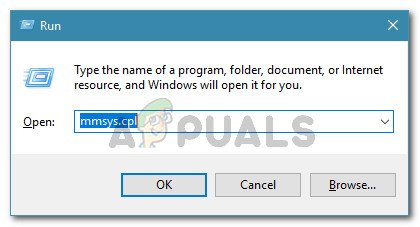
இயங்கும் உரையாடல்: mmsys.cpl
- நீங்கள் உள்ளே நுழைந்ததும் ஒலி அமைப்புகள் திரை, உங்கள் ஹெட்ஃபோன்களில் வலது கிளிக் செய்து தேர்வு செய்யவும் இயல்புநிலை சாதனமாக அமைக்கவும் .
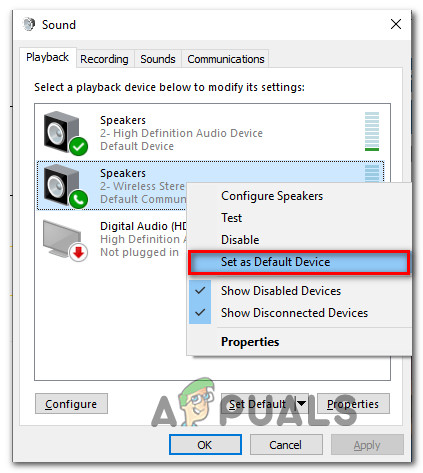
ஹெட்ஃபோன்களை இயல்புநிலை சாதனமாக அமைத்தல்
- ஐடியூன்ஸ் மறுதொடக்கம் செய்து ஆடியோ சரி செய்யப்பட்டுள்ளதா என்று பாருங்கள்.
உங்கள் ஹெட்ஃபோன்களில் இருந்து ஒலி வெளிவருவதை நீங்கள் இன்னும் கேட்கவில்லை என்றால், கீழே உள்ள அடுத்த முறைக்குச் செல்லுங்கள்.
முறை 4: ஐடியூன்ஸ் பயன்பாட்டை மீண்டும் நிறுவுகிறது
இது மாறும் போது, ஐடியூன்ஸ் கோப்புறையில் சிதைந்த கோப்புகள் இருந்தால் ஆடியோ பின்னணி கூறு கூட பாதிக்கப்படலாம். நீங்கள் தீம்பொருள் தொற்றுநோயைக் கையாளுகிறீர்கள் அல்லது வைரஸ் தடுப்பு ஸ்கேன் ஐடியூன்ஸ் நிறுவல் கோப்புறையிலிருந்து சில கோப்புகளை அகற்றிய பிறகு இது நிகழலாம்.
இந்த வழக்கில், ஐடியூன்ஸ் பயன்பாட்டை மீண்டும் நிறுவுவதன் மூலம் சிக்கலை நீங்கள் தீர்க்க முடியும். இருப்பினும், நீங்கள் நிறுவிய ஐடியூன்ஸ் பயன்பாட்டின் எந்த பதிப்பைப் பொறுத்து (டெஸ்க்டாப் பதிப்பு அல்லது யு.டபிள்யூ.பி பதிப்பு) இதைச் செய்வதற்கான படிகள் வித்தியாசமாக இருக்கும்.
இதன் காரணமாக, ஐடியூன்ஸ் பயன்பாட்டை மீண்டும் நிறுவ உதவும் இரண்டு தனித்தனி வழிகாட்டிகளை நாங்கள் உருவாக்கியுள்ளோம். நீங்கள் பயன்படுத்தும் ஐடியூன்ஸ் பயன்பாட்டிற்கு பொருந்தக்கூடிய படிகளைப் பின்பற்றுவதை உறுதிசெய்க.
ஐடியூன்ஸ் டெஸ்க்டாப் பதிப்பை மீண்டும் நிறுவுகிறது
- அச்சகம் விண்டோஸ் விசை + ஆர் திறக்க ஒரு ஓடு உரையாடல் பெட்டி. பின்னர், “ appwiz.cpl ”மற்றும் அழுத்தவும் உள்ளிடவும் திறக்க நிகழ்ச்சிகள் மற்றும் அம்சங்கள் ஜன்னல்.
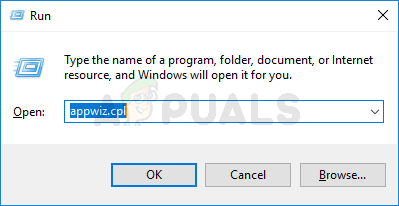
நிறுவப்பட்ட நிரல்கள் பட்டியலைத் திறக்க appwiz.cpl என தட்டச்சு செய்து Enter ஐ அழுத்தவும்
- உள்ளே நிகழ்ச்சிகள் மற்றும் அம்சங்கள் திரை, பயன்பாடுகளின் பட்டியல் வழியாக உருட்டவும், ஐடியூன்ஸ் பயன்பாட்டில் வலது கிளிக் செய்து தேர்வு செய்யவும் நிறுவல் நீக்கு (அல்லது மேலே உள்ள செயல் மெனுவைப் பயன்படுத்தவும்) . பின்னர், நிறுவல் நீக்குதல் செயல்முறையை முடிக்க திரையில் கேட்கும் கட்டளைகளைப் பின்பற்றவும்.
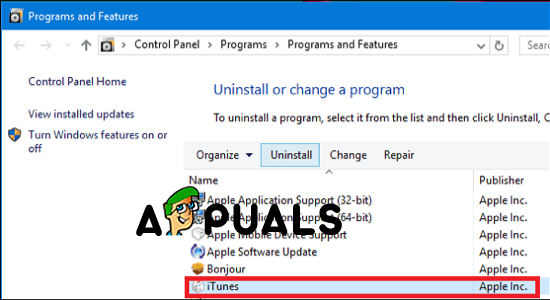
- அதே நடைமுறையைப் பயன்படுத்தி மீதமுள்ள நிரப்பு ஆப்பிள் மென்பொருளை நிறுவல் நீக்கவும். உள்ள அனைத்தையும் நீக்கிவிட்டீர்கள் என்பதை உறுதிப்படுத்திக் கொள்ளுங்கள் ஆப்பிள் இன்க். வெளியீட்டாளராக பட்டியலிடப்பட்டுள்ளது (உட்பட ஆப்பிள் மொபைல் சாதன ஆதரவு, ஆப்பிள் பயன்பாட்டு ஆதரவு, மற்றும் ஆப்பிள் மென்பொருள் புதுப்பிப்பு) .
- ஒவ்வொரு ஆப்பிள் பயன்பாடும் நிறுவல் நீக்கப்பட்டதும், உங்கள் கணினியை மறுதொடக்கம் செய்யுங்கள்.
- அடுத்த தொடக்கத்தில், இந்த இணைப்பைப் பார்வையிடவும் ( இங்கே ) உங்கள் உலாவியில் இருந்து விண்டோஸைக் கிளிக் செய்க (கீழ் பிற பதிப்புகளைத் தேடுகிறது ).
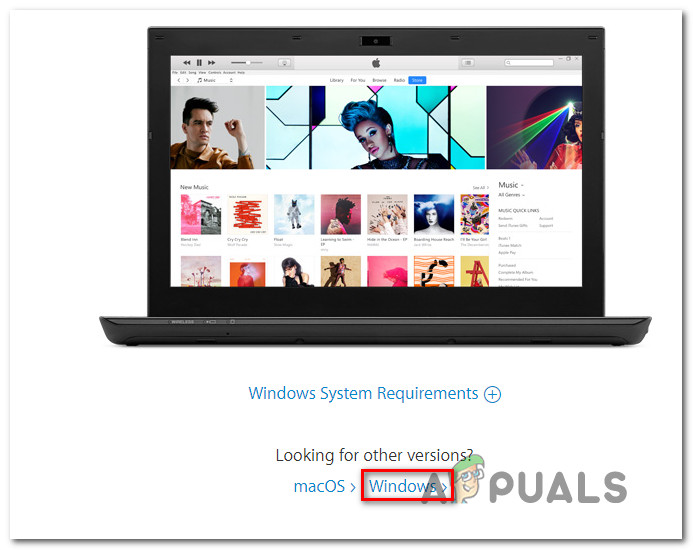
ஐடியூன்ஸ் டெஸ்க்டாப் பதிப்பைப் பதிவிறக்குகிறது
- பக்கத்தின் மேலே மீண்டும் உருட்டவும் மற்றும் கிளிக் செய்யவும் இப்போது பதிவிறக்குக (64-பிட்) .
- பதிவிறக்கம் முடிந்ததும், நிறுவலை இயக்கக்கூடியதைத் திறந்து, திரையில் உள்ள வழிமுறைகளைப் பின்பற்றி நிறுவல் செயல்முறையை முடிக்க வேண்டும்.
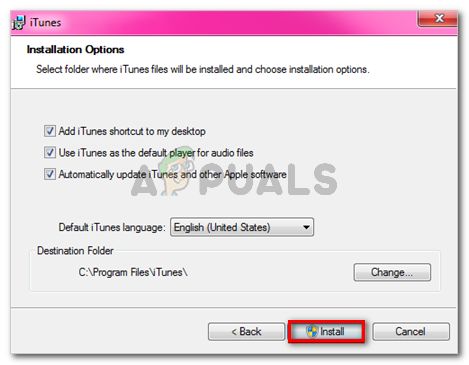
உங்கள் கணினியில் ஐடியூன்ஸ் நிறுவுதல்
- நிறுவல் முடிந்ததும், உங்கள் கணினியை மீண்டும் துவக்கி, பிரச்சினை தீர்க்கப்பட்டுள்ளதா என்று பாருங்கள்.
ஐடியூன்ஸ் யு.டபிள்யூ.பி (யுனிவர்சல் விண்டோஸ் பிளாட்ஃபார்ம்) பதிப்பை மீண்டும் நிறுவுகிறது
- அச்சகம் விண்டோஸ் விசை + ஆர் ரன் உரையாடல் பெட்டியைத் திறக்க. பின்னர், “ ms-settings: appsfeatures ”மற்றும் அழுத்தவும் உள்ளிடவும் திறக்க பயன்பாடுகள் & அம்சங்கள் டான் அமைப்புகள் செயலி.
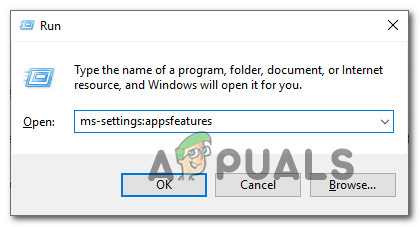
அமைப்புகள் பயன்பாட்டின் பயன்பாடுகள் மற்றும் அம்சங்கள் மெனுவை அணுகும்
- நீங்கள் அடைந்ததும் பயன்பாடுகள் & அம்சங்கள் மெனு, கீழ் தேடல் செயல்பாட்டைப் பயன்படுத்தவும் பயன்பாடுகள் & அம்சங்கள் தேட “ ஐடியூன்ஸ் “. பின்னர், கிளிக் செய்யவும் மேம்பட்ட விருப்பங்கள் (கீழ் ஐடியூன்ஸ் ).
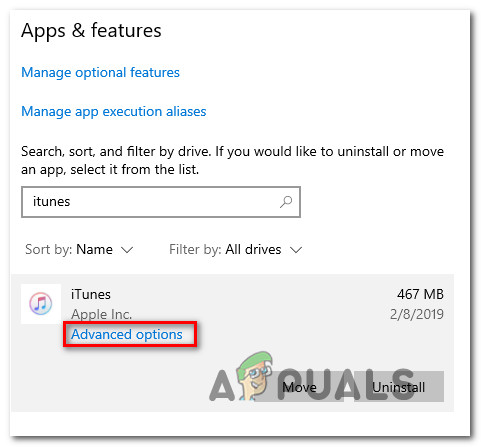
ஐடியூன்ஸ் மேம்பட்ட விருப்பங்கள் மெனுவை அணுகும்
- உள்ளே மேம்பட்ட விருப்பங்கள் ஐடியூன்ஸ் மெனு, கீழே உருட்டவும் மீட்டமை தாவலைக் கிளிக் செய்து மீட்டமை பொத்தானை.
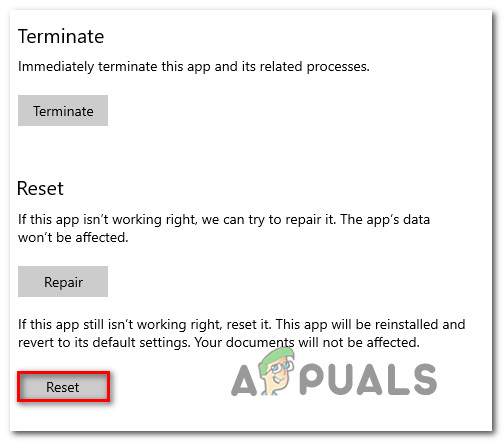
ஐடியூன்ஸ் பயன்பாட்டை மீட்டமைக்கிறது
- உறுதிப்படுத்தல் வரியில், கிளிக் செய்யவும் மீட்டமை மீட்டமைக்கும் செயல்முறையைத் தொடங்க மீண்டும் பொத்தானை அழுத்தவும். நீங்கள் அவ்வாறு செய்தவுடன், பயன்பாடு மீண்டும் நிறுவப்பட்டு அதன் இயல்புநிலை அமைப்புகளுக்கு மாற்றப்படும். நீங்கள் உள்ளூரில் பதிவிறக்கம் செய்த மீடியா மற்றும் பிளேலிஸ்ட்கள் பாதிக்கப்படாது.
- மீட்டமைத்தல் செயல்முறை முடிந்ததும், ஐடியூன்ஸ் மீண்டும் திறந்து சிக்கல் தீர்க்கப்பட்டுள்ளதா என்று பாருங்கள்.
இந்த செயல்முறை உங்கள் ஹெட்ஃபோன்கள் மூலம் ஐடியூன்ஸ் இசையைக் கேட்க அனுமதிக்கவில்லை என்றால், கீழே உள்ள அடுத்த முறைக்குச் செல்லவும்.
முறை 5: ஒலி இயக்கி மற்றும் / அல்லது யூ.எஸ்.பி கட்டுப்பாட்டு இயக்கியை மீண்டும் நிறுவுதல்
பிற பயன்பாடுகளுடன் இந்த குறிப்பிட்ட சிக்கலை (ஓரளவிற்கு) நீங்கள் எதிர்கொண்டால், நீங்கள் தவறான ஒலி இயக்கியைக் கையாள்வதற்கான வாய்ப்புகள் உள்ளன. மற்றொரு சாத்தியமான சூழ்நிலை (நீங்கள் யூ.எஸ்.பி மூலம் இணைக்கும் ஹெட்செட்டைப் பயன்படுத்துகிறீர்கள் என்றால்) யூ.எஸ்.பி கட்டுப்பாட்டு இயக்கி சாதனத்தை சரியாக அங்கீகரிக்கவில்லை.
பல பாதிக்கப்பட்ட பயனர்கள் சவுண்ட் டிரைவர் மற்றும் / அல்லது யூ.எஸ்.பி கன்ட்ரோலர் டிரைவரை மீண்டும் நிறுவிய பின்னர் சிக்கல் தீர்க்கப்பட்டதாக தெரிவித்தனர்.
இதை எப்படி செய்வது என்பதற்கான விரைவான வழிகாட்டி இங்கே:
- அச்சகம் விண்டோஸ் விசை + ஆர் திறக்க ஒரு ஓடு உரையாடல் பெட்டி. பின்னர், “ devmgmt.msc ”மற்றும் அழுத்தவும் உள்ளிடவும் திறக்க சாதன மேலாளர் .
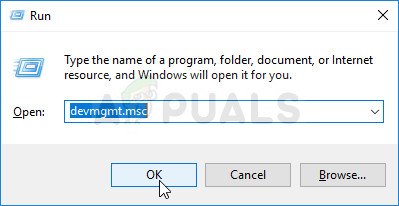
ரன் டயலாக் பெட்டியைப் பயன்படுத்தி சாதன நிர்வாகியை இயக்கவும்
- உள்ளே சாதன மேலாளர் , விரிவாக்கு ஒலி, வீடியோ மற்றும் விளையாட்டு கட்டுப்படுத்திகள் துளி மெனு. பின்னர், ஒவ்வொன்றிலும் சரி ஆடியோ சாதனம் அங்கு பட்டியலிடப்பட்டு தேர்வு செய்யவும் நிறுவல் நீக்கு . உறுதிப்படுத்தல் வரியில், கிளிக் செய்யவும் நிறுவல் நீக்கு நிறுவல் நீக்குதல் செயல்முறையைத் தொடங்க பொத்தானை அழுத்தவும்.
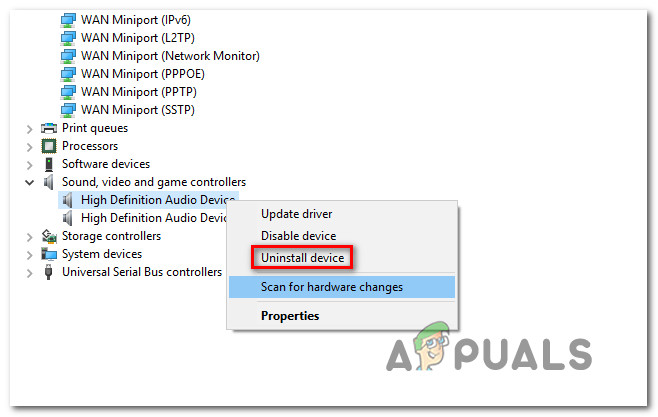
ஆடியோ சாதனங்களை நிறுவல் நீக்குகிறது
- விரிவாக்கு யுனிவர்சல் சீரியல் பஸ் கட்டுப்படுத்தி கீழ்தோன்றும் மெனு மற்றும் ஒவ்வொன்றையும் நிறுவவும் ஹோஸ்ட் கட்டுப்படுத்தி நீங்கள் அங்கு பார்க்கிறீர்கள்.
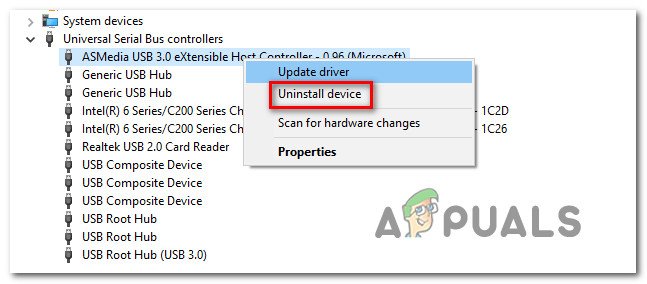
கிடைக்கக்கூடிய ஒவ்வொரு ஹோஸ்ட் கட்டுப்படுத்தியையும் நிறுவல் நீக்குகிறது
குறிப்பு: ஹெட்ஃபோன்கள் ஜாக் வழியாக இணைந்தால் படி 3 தேவையில்லை.
- எல்லா இயக்கிகளும் நிறுவல் நீக்கப்பட்டதும், உங்கள் கணினியை மறுதொடக்கம் செய்யுங்கள். அடுத்த தொடக்கத்தில், விண்டோஸ் தானாகவே காணாமல் போன இயக்கிகளை அடையாளம் கண்டு நிறுவும்.
- ஹெட்ஃபோன்களை செருகவும், ஆரம்ப நிறுவலை முடிக்க அனுமதிக்கவும் (அவை யூ.எஸ்.பி மூலம் இணைக்கப்பட்டால்). தவறான இயக்கி காரணமாக சிக்கல் ஏற்பட்டால், இப்போது உங்கள் ஹெட்ஃபோன்கள் மூலம் கேட்க முடியும்.
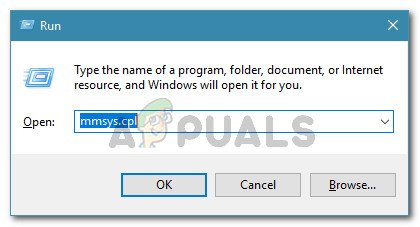
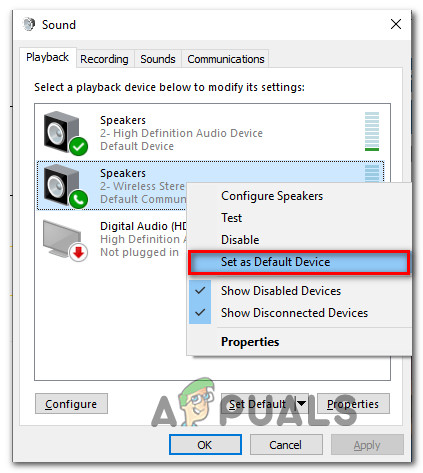
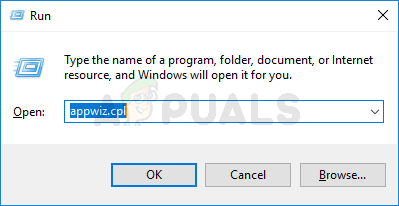
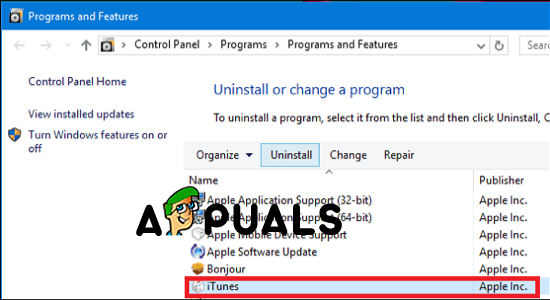
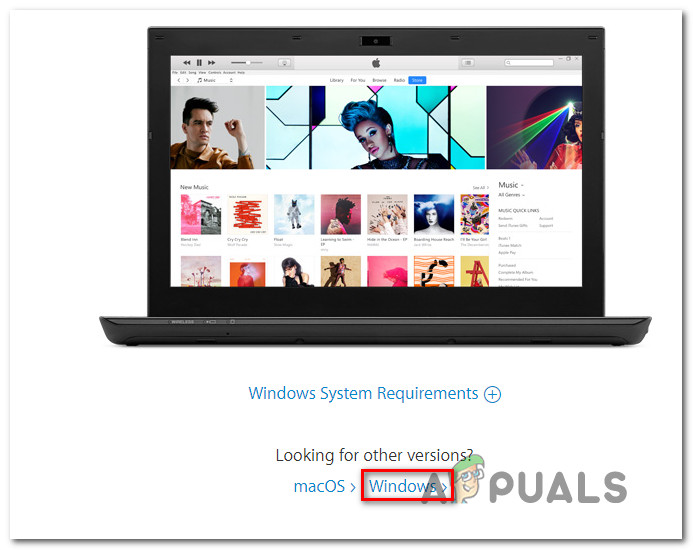
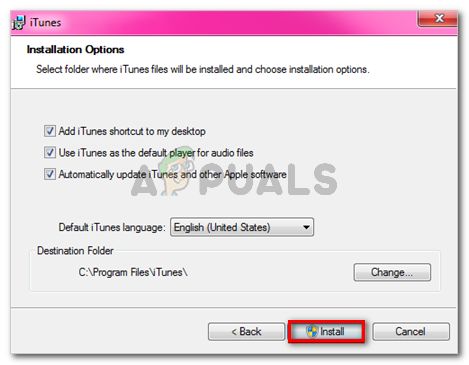
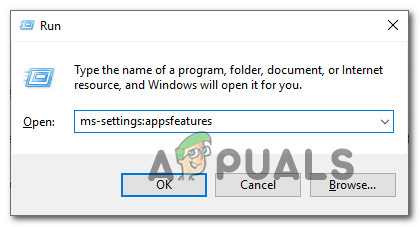
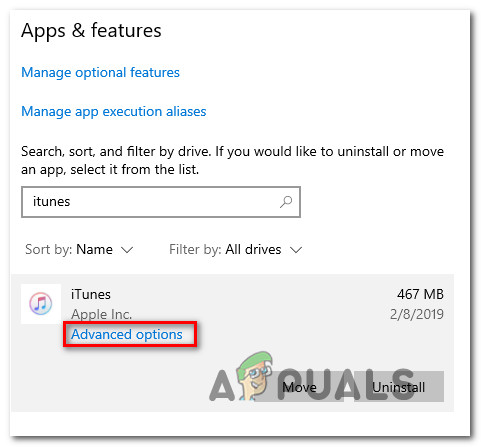
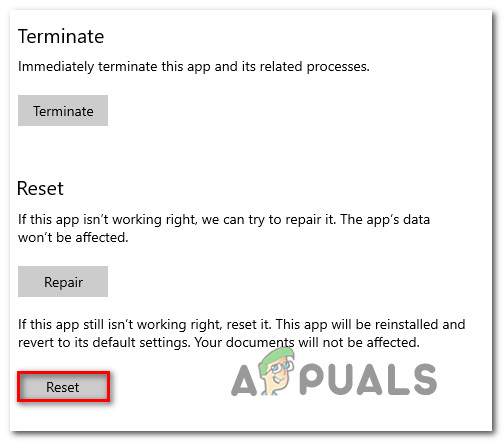
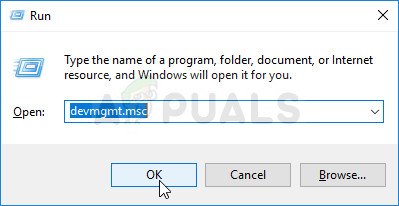
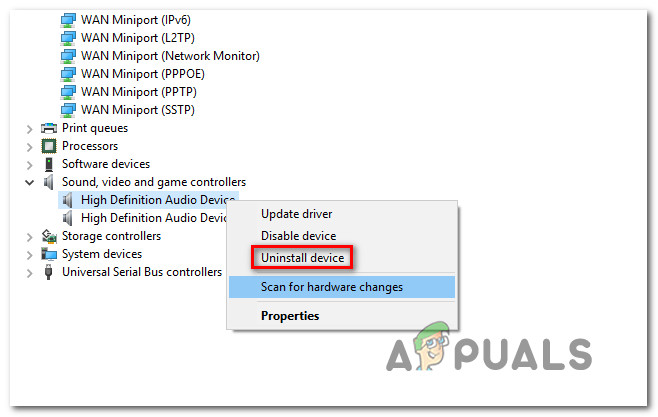
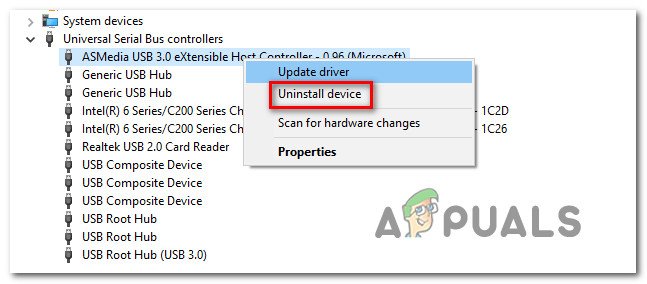













![[சரி] மேக்கில் சொல் அல்லது அவுட்லுக்கைத் திறக்கும்போது பிழை (EXC_BAD_INSTRUCTION)](https://jf-balio.pt/img/how-tos/82/error-when-opening-word.png)









